Tabla de contenido
En un dispositivo basado en Windows 10, 8 o 7 puede aparecer el error "La ubicación no está disponible" siempre que el usuario intente acceder a una o varias carpetas personales (por ejemplo, Documentos, Imágenes, Música, Vídeos, etc.) desde sus accesos directos en el Explorador de Windows.
El mensaje de error completo que se muestra es: " La ubicación no está disponible. C:\NNNUsuario%\NNNNombre de la carpeta& no está disponible. Si la ubicación está en este PC, asegúrese de que el dispositivo o la unidad está conectada o el disco está insertado y vuelva a intentarlo. Si la ubicación está en la red, asegúrese de que está conectado a la red o a Internet y vuelva a intentarlo. Si no se puede encontrar la ubicación, es posible que se haya movido o eliminado ".
El problema de "La ubicación no está disponible" suele producirse después de que el usuario haya eliminado (o movido) completamente la carpeta indicada en el mensaje de error.
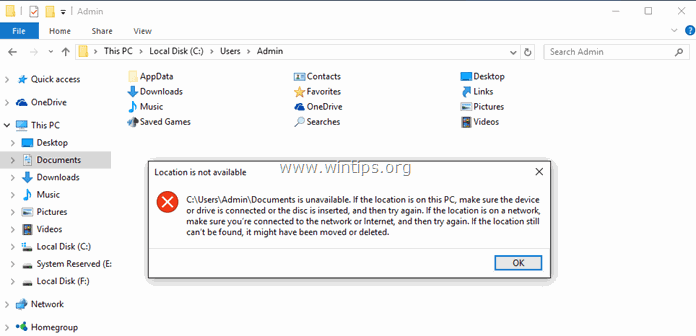
En este tutorial encontrará instrucciones detalladas sobre cómo resolver el problema de "la ubicación no está disponible" o restaurar la ubicación predeterminada de sus carpetas personales en los casos en que las haya eliminado accidentalmente o las haya movido a otra ubicación.
Cómo resolver el problema de "La ubicación no está disponible" cuando intentas acceder a las carpetas de Documentos, Música, Imágenes, Vídeos, etc. (Windows 10, 8, 7 o Vista)
Aviso: Si ha movido la carpeta desaparecida a otra ubicación o disco, entonces simplemente devuelva la carpeta desaparecida a su ubicación original y reinicie su ordenador. De lo contrario, si ha eliminado la carpeta denunciada, siga las instrucciones siguientes para resolver su problema.
1. Abra el Explorador de Windows y navegue hasta la carpeta de su perfil:
- C:|Users\%Username%\N
2. Haz clic con el botón derecho del ratón en un espacio vacío y elige: Nuevo > Carpeta

3. Ahora dale a la nueva carpeta el nombre que aparece en el mensaje de error.
Por ejemplo, si el mensaje de error muestra que la carpeta que falta es la carpeta "Documentos", entonces dé a la nueva carpeta el nombre "Documentos".


4. Cierre el Explorador de Windows y reiniciar su ordenador.
Si esta guía te ha servido de ayuda, déjame un comentario sobre tu experiencia y comparte esta guía para ayudar a los demás.

andy dawis
El blog de un administrador de sistemas sobre Windows





